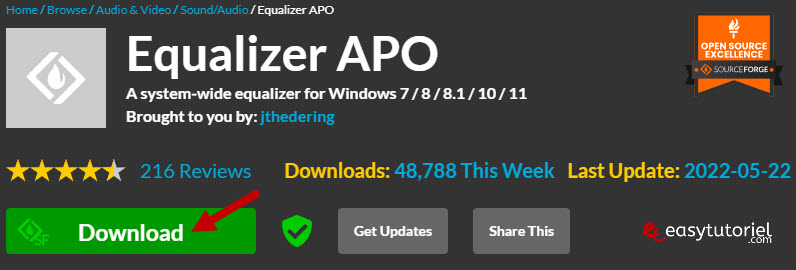Si vous ne connaissez pas la fréquence 432hzJe vous invite à vous documenter en effectuant une recherche sur Google ou YouTube…
En bref, la fréquence 432hz C’est la fréquence du son de l’univers, lorsque vous parlez, vous émettez votre voix à la fréquence 432hz mais la radio et la télévision utilisent une autre fréquence, celle de 440 Hz…
Mais pourquoi la radio et la télévision utilisent-elles une fréquence anormale ? Demandez à l’organisme de normalisation international…
Si vous n’aimez pas la fréquence 440 Hz et vous souhaitez regarder vos clips préférés sur 432hz Je vous invite à suivre ce tutoriel…
Pour cela nous utiliserons un logiciel gratuit. apo égaliseurJe l’ai déjà utilisé dans ce tutoriel pour augmenter le son au-delà des limites de Windows.
Vous découvrirez dans ce tutoriel comment vous détendre en utilisant votre ordinateur sans avoir à convertir manuellement des MP3 à l’aide deAudace.
Table of Contents
Changer la fréquence sonore de Windows à 432 Hz
1. Téléchargez et installez APO Equalizer
Vous pouvez télécharger la version complète de apo égaliseur sur le site officiel ici : https://sourceforge.net/projects/equalizerapo/
Pour commencer le téléchargement, cliquez simplement sur «Décharge» Et attendez que le téléchargement commence.
Une fois apo égaliseur Il est téléchargé, installez-le comme ceci :
- Cliquez sur « Suivant«
- Cliquez sur « Je suis d’accord«
- Cliquez sur « Suivant >«
- Cliquez sur « Installer«
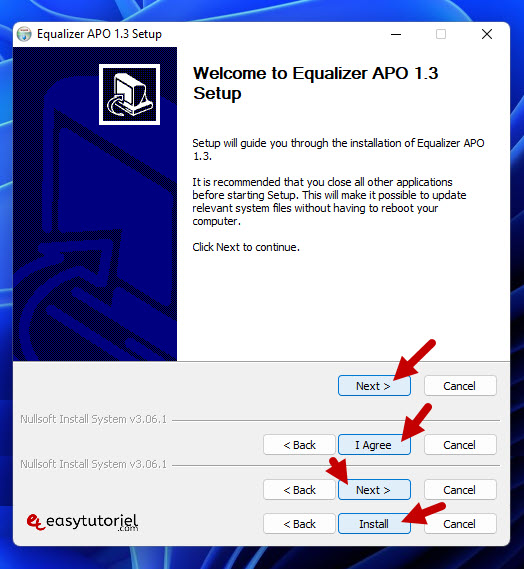
Une fois le programme installé, vérifiez tous les périphériques de sortie afin de pouvoir utiliser votre PC complètement en mode 432hz.
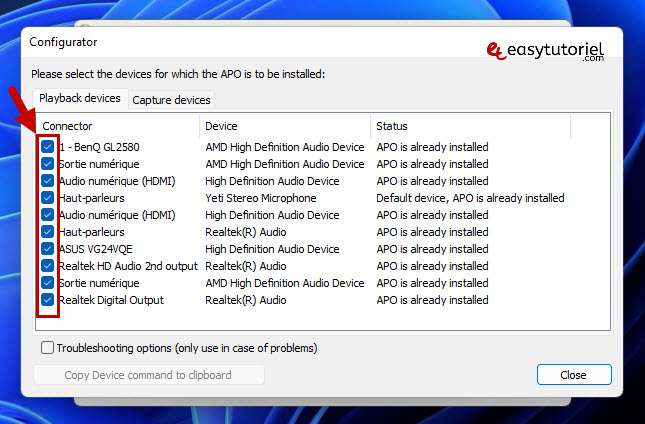
Un redémarrage est nécessaire pour terminer l’installation ; sans redémarrer, vous ne saurez pas comment convertir la fréquence ou utiliser Equalizer APO.
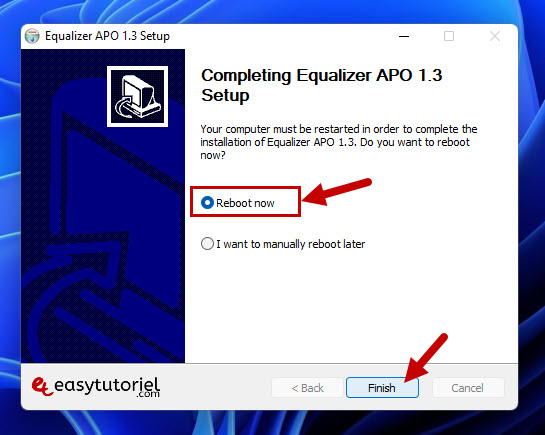
2. Téléchargez le plugin Aegean Music PitchProof
Ouvrir Exécuter avec un simple gagner+R. puis mettez le chemin suivant puis cliquez sur «D’ACCORD » :
C:\Program Files\EqualizerAPO\VSTPlugins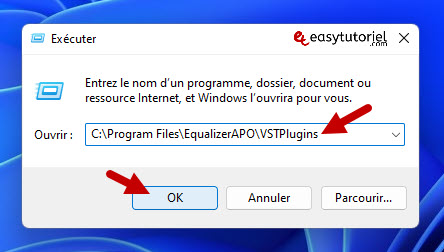
Vous pouvez télécharger Antichoc (plugin VST) en suivant ce lien : https://aegeanmusic.com/pitchproof-specs (cliquez sur « Windows 32 bits et 64 bits Pitchproof »)
Une fois téléchargés, décompressez les fichiers à l’aide d’un logiciel tel que 7 fermetures éclair puis ajoutez-les au dossier «Plugins VSTP« que tu viens d’ouvrir (La version 64 bits est recommandée, sinon si vous avez un ancien système 32 bits, vous pouvez choisir l’autre DLL)
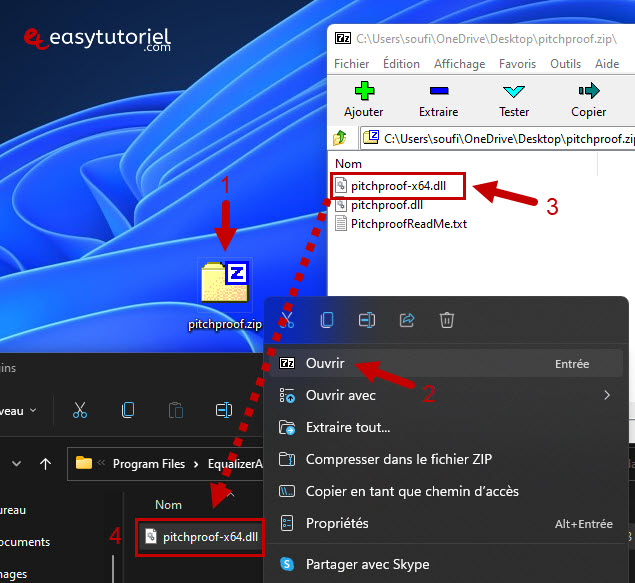
Après avoir ajouté le plugin, ouvrez le fichier « Editeur.exe»situé sur l’itinéraire suivant :
C:\Program Files\EqualizerAPO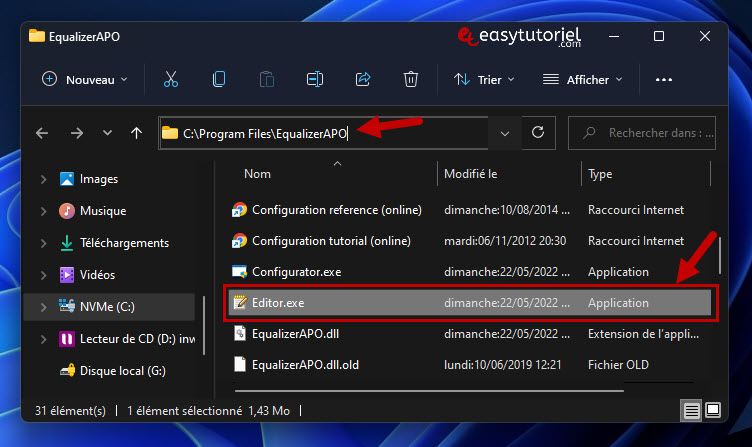
Je vous recommande de créer un raccourci sur le bureau de votre PC… c’est plus pratique… ????
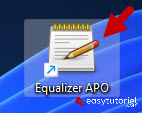
3. Ajoutez le plugin à Equalizer APO
Cliquez sur la flèche verte en bas puis choisissez « Accessoires» > «Plugin VST«
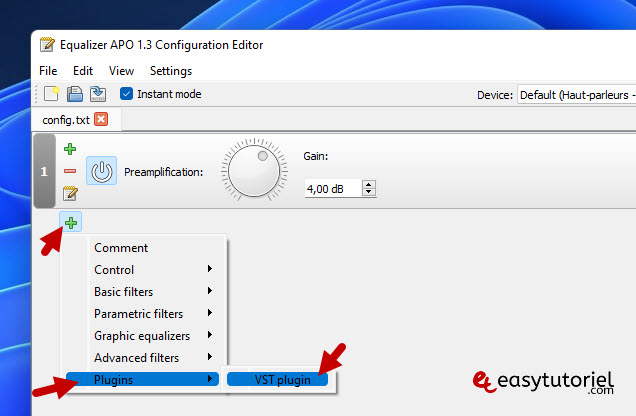
Cliquez sur l’icône du dossier à côté de « Plugin VST :«
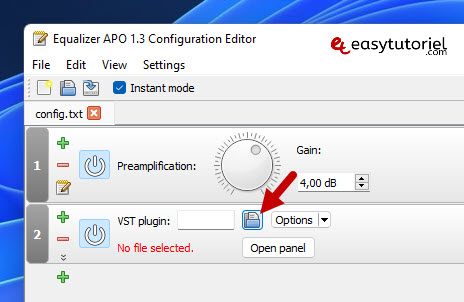
Sélectionnez le plugin que vous avez placé dans le dossier Plugins VSTP puis clique « Ouvrir«
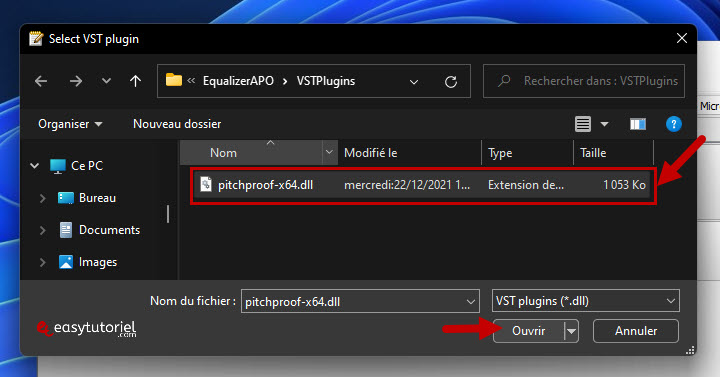
4. Configurez le plugin Pitchproof
Cliquez sur « panneau ouvert«
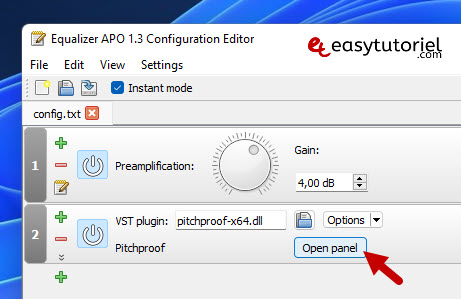
Suivez ensuite exactement ces procédures :
- Mettre, poser « MÉLANGER”la valeur maximale (MOUILLÉ)
- Mettre, poser « PASSÉ » la valeur « 0«
- Mettre, poser « DÉSORIENTER » la valeur « -0,320«
- Changez le son en « Stéréo«
Puis clique « D’ACCORD» pour enregistrer les modifications…
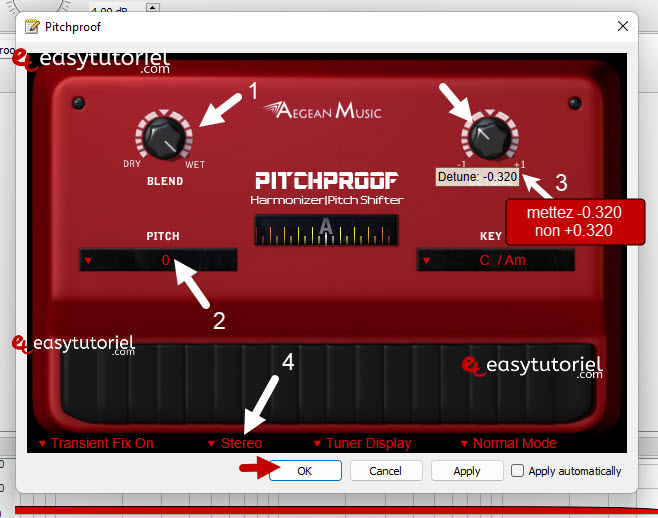
Vérifiez ensuite le champ «Mode instantanée«
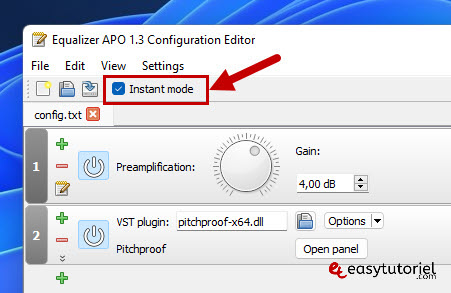
Vous devriez maintenant avoir le son en mode 432hz sous Windows ????
Si vous avez réussi à le faire sans aide, n’hésitez pas à partager ce tutoriel avec vos amis et votre entourage ????
J’adore les commentaires ????
A+